Cisco Business Router의 GUI(Graphical User Interface)에 로그인하는 방법
목표
이 문서의 목적은 Cisco Business Router에서 IP 주소를 찾고 GUI(Graphical User Interface)에 액세스하는 옵션을 설명하는 것입니다. 라우터가 네트워크에 있고 라우터의 IP를 알고 있는 경우 이 문서의 GUI 액세스 섹션으로 건너뛸 수 있습니다.
기존 네트워크에서 라우터의 IP 주소를 찾아야 하는 경우 명령 프롬프트, FindIT Discovery Tool(단순 애플리케이션) 또는 Cisco FindIT를 사용할 수 있습니다. 자세한 내용은 별도의 (향후) 기사에서 강조 표시되고 사용 가능한 경우 연결됩니다.
새 라우터를 설정할 때 Cisco Business에서는 네트워크에 연결하기 전에 컨피그레이션을 수행할 것을 권장합니다. 이렇게 하면 잠재적인 문제와 충돌을 방지할 수 있습니다.
소개
라우터에서 설정을 구성하고 변경하는 가장 쉬운 방법 중 하나는 해당 GUI에 액세스하는 것입니다. GUI는 웹 기반 인터페이스, 웹 기반 지침, 웹 기반 유틸리티, 웹 구성 페이지 또는 웹 구성 유틸리티라고도 합니다.
모든 Cisco RV Series 라우터에는 GUI가 제공됩니다. 화면에 표시되는 이러한 유형의 인터페이스에는 선택할 수 있는 옵션이 표시됩니다. 이러한 화면을 탐색하기 위해 명령을 알 필요는 없습니다. GUI는 라우터의 성능을 수정하기 위해 변경할 수 있는 모든 가능한 기능을 포함하는 도구를 관리자에게 제공합니다.
적용 가능한 디바이스 | 소프트웨어 버전
모든 Cisco Business RV Series 라우터 | 모든 버전(최신 다운로드)
라우터에 연결
이더넷 케이블의 한쪽 끝을 라우터의 번호가 지정된 포트에 연결하고 다른 쪽 끝을 컴퓨터에 연결합니다. 라우터에 전원이 공급되는지 확인합니다. 모델에 따라 컴퓨터에 어댑터가 필요할 수 있습니다.
IP 주소 파악
GUI에 액세스하려면 라우터의 IP 주소를 알아야 합니다. 간편하게 알 수 있도록 다음 옵션 중 하나를 사용합니다.
- Cisco Business Router가 새 라우터인 경우 기본 IP 주소는 192.168.1.1입니다.
- IP 주소를 기억할 수 없거나 특수한 구성이 없는 경우 전원을 켠 상태에서 열린 페이퍼 클립을 사용하여 라우터의 재설정 버튼을 10초 이상 누르십시오. 그러면 라우터가 기본 설정 및 기본 IP 주소 192.168.1.1로 재설정됩니다.
- 라우터의 고정 IP 주소를 설정하는 경우 기본값 대신 해당 IP 주소를 입력할 수 있습니다. 이는 기존 네트워크에서 문제를 일으킬 수도 있는 충돌 설정이 있을 수 있으므로 권장되지 않습니다.
GUI 액세스
이제 라우터의 IP 주소를 알았으므로 GUI에 액세스할 수 있습니다.
1단계. 웹 브라우저를 두 번 클릭하여 주소(검색) 표시줄을 엽니다.

2단계. 192.168.1.1 또는 기타 할당된 IP 주소를 입력하고 키보드에서 Enter를 클릭합니다. 이렇게 하면 라우터의 GUI 화면이 열립니다. 여기에서 모든 컨피그레이션 옵션에 액세스할 수 있습니다.
라우터에 액세스할 때 이 기본 IP 주소는 라우터가 기존 네트워크에 연결되어 있지 않고 컴퓨터가 라우터에 직접 연결되어 있는 경우에만 적용됩니다. 가 네트워크에 연결된 경우 DHCP(Dynamic Host Configuration Protocol)는 기본적으로 IP 주소를 할당하며 이 주소는 다를 수 있습니다.
3단계. 로그인 화면이 표시됩니다. 사용자 이름과 비밀번호를 입력합니다. 사용자 이름과 비밀번호를 모두 처음 사용할 경우 기본 자격 증명은 cisco입니다. 보안을 위해 비밀번호를 더 복잡하게 변경하는 것이 좋습니다. Login(로그인)을 클릭합니다.
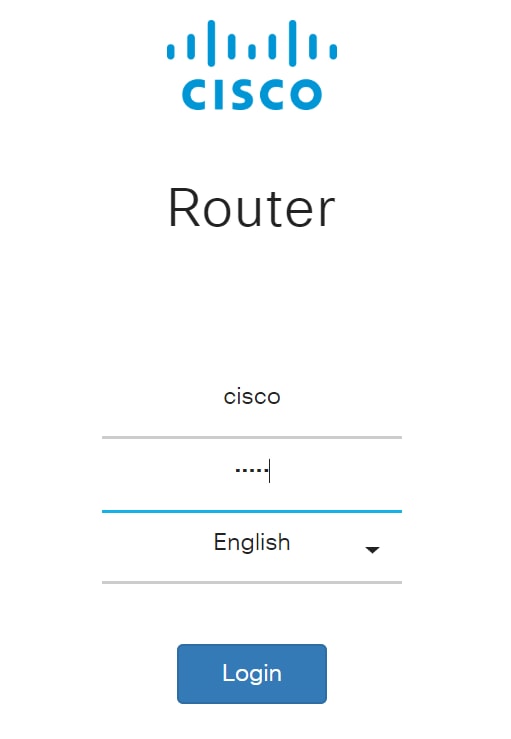
결론
라우터에 로그인하면 왼쪽 아래에 탐색 창이 포함된 GUI 화면이 표시됩니다. 여기에는 최상위 기능의 목록이 포함되어 있습니다. 탐색 창은 탐색 트리, 탐색 모음 또는 탐색 맵이라고도 합니다.
이 페이지의 색상과 최상위 기능은 장비 및 펌웨어 버전에 따라 달라질 수 있습니다. 범주와 옵션은 라우터마다 다릅니다.
예를 들면 다음과 같습니다.
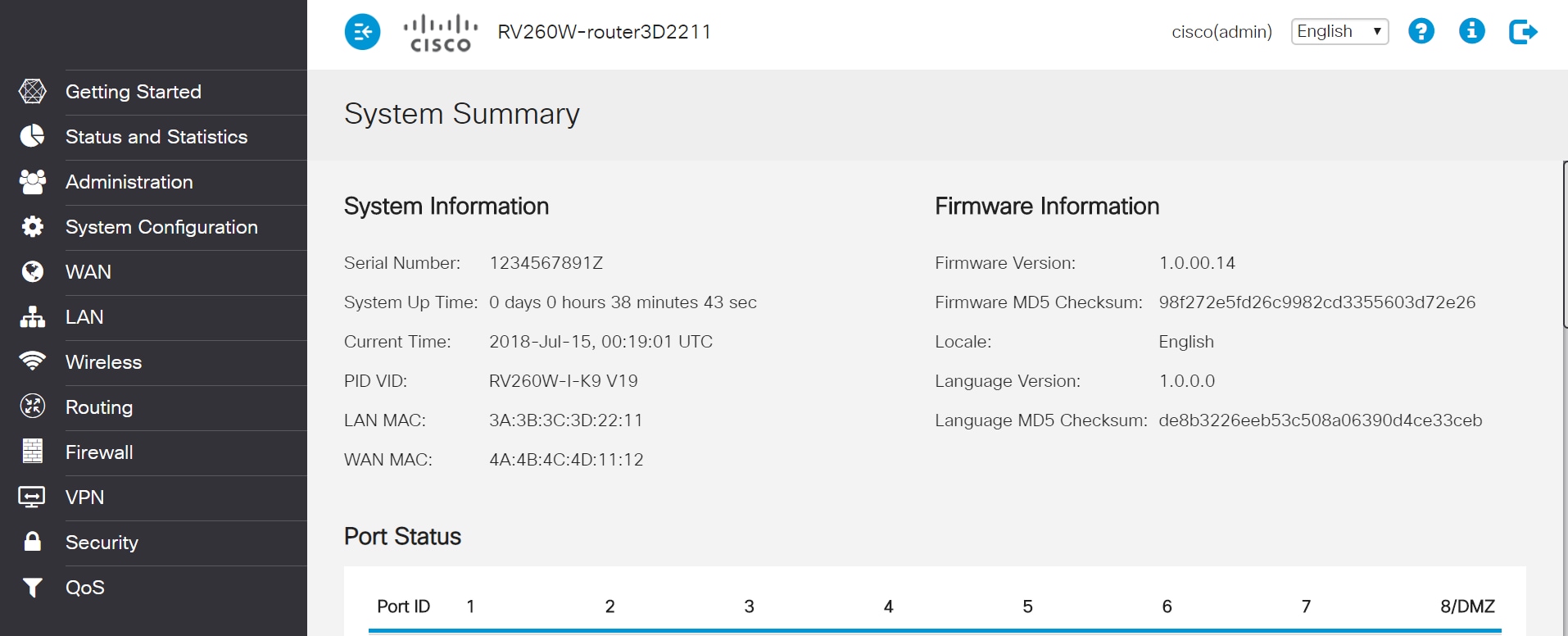
이제 라우터의 GUI에 액세스할 수 있으며, 설정을 구성하거나 비즈니스에 알맞은 변경을 수행할 수 있어야 합니다.
개정 이력
| 개정 | 게시 날짜 | 의견 |
|---|---|---|
1.0 |
11-Dec-2018 |
최초 릴리스 |
 피드백
피드백